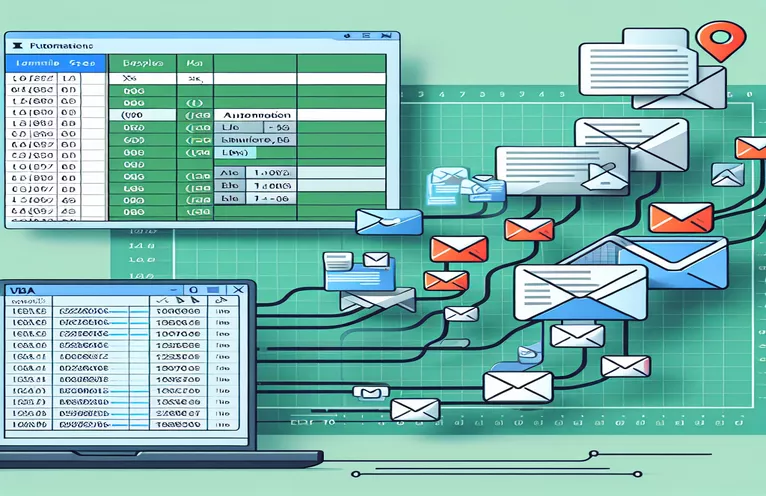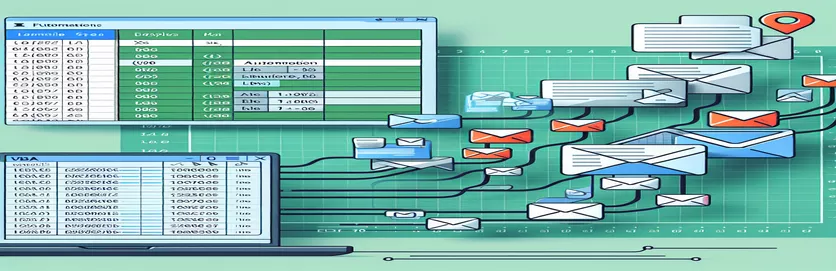एक्सेल VBA मध्ये ईमेल ऑटोमेशन अनलॉक करणे
एक्सेलची अष्टपैलुत्व डेटा विश्लेषण आणि रिपोर्टिंगच्या पलीकडे विस्तारित आहे, ऑटोमेशनच्या क्षेत्रात शोधून काढते जी कंटाळवाणा कार्ये सुलभ करते, जसे की थेट आपल्या वर्कशीटवरून ईमेल संप्रेषण. एक्सेलमध्ये व्हिज्युअल बेसिक फॉर ॲप्लिकेशन्स (VBA) चे एकत्रीकरण वापरकर्त्यांना त्यांच्या स्प्रेडशीट वातावरणात आराम न सोडता ईमेल तयार करणे आणि पाठविण्याचे ऑटोमेशन सक्षम करून, कस्टम फंक्शन्स तयार करण्यास अनुमती देते. ही क्षमता विशेषत: अशा व्यावसायिकांसाठी फायदेशीर आहे जे वेळेवर संप्रेषण आणि डेटा वितरणावर अवलंबून असतात, हे सुनिश्चित करतात की अहवाल, सूचना आणि अद्यतने त्यांच्या वर्कबुकमधून कमीतकमी मॅन्युअल हस्तक्षेपासह थेट पाठविली जातात.
तथापि, ईमेल ऑपरेशन्स स्वयंचलित करण्यासाठी VBA लँडस्केप नेव्हिगेट करणे आव्हाने देऊ शकतात, विशेषत: नवीन मेल आयटम वर्कशीटच्या समोर ठळकपणे प्रदर्शित केला जाईल आणि संपर्क निवडल्यानंतर पाठविला जाईल याची खात्री करणे. या समस्येचे निराकरण करणे केवळ Excel मध्ये ईमेल व्यवस्थापन अधिक कार्यक्षम बनवून वापरकर्त्याचा अनुभव वाढवत नाही तर Excel च्या ऑटोमेशन क्षमतेच्या पूर्ण क्षमतेचा फायदा देखील करते. या प्रक्रिया सुव्यवस्थित करून, वापरकर्ते त्यांच्या मुख्य कार्यांवर अधिक लक्ष केंद्रित करू शकतात, त्यांच्या संवादाच्या गरजा कार्यक्षमतेने आणि प्रभावीपणे हाताळल्या जातात हे जाणून.
| आज्ञा | वर्णन |
|---|---|
| CreateObject("Outlook.Application") | आउटलुक ऍप्लिकेशनचे उदाहरण तयार करते, VBA ला Outlook नियंत्रित करण्याची परवानगी देते. |
| .CreateItem(0) | एक नवीन ईमेल आयटम तयार करते. |
| .Display | Outlook मध्ये वापरकर्त्याला ईमेल आयटम प्रदर्शित करते. |
| .To, .CC, .BCC | To, CC आणि BCC फील्डमध्ये ईमेलचे प्राप्तकर्ते निर्दिष्ट करते. |
| .Subject | ईमेलचा विषय परिभाषित करते. |
| .Body | ईमेलची मुख्य सामग्री सेट करते. |
| .Send | ईमेल आयटम पाठवते. |
एक्सेल VBA सह ईमेल ऑटोमेशनचा विस्तार करणे
ईमेल ऑटोमेशनसाठी एक्सेल VBA च्या एकात्मतेचा सखोल अभ्यास केल्याने वापरकर्त्यांच्या विल्हेवाटीसाठी त्यांच्या स्प्रेडशीटमधून त्यांचे संवाद कार्यप्रवाह थेट सुव्यवस्थित करण्याच्या उद्देशाने एक शक्तिशाली टूलसेट अनावरण केले जाते. ही क्षमता केवळ मूलभूत ईमेल पाठवण्यापुरती नाही; हे एक अत्यंत वैयक्तिकृत आणि डायनॅमिक कम्युनिकेशन चॅनेल तयार करण्याबद्दल आहे. VBA द्वारे, एक्सेल ईमेल निर्मितीच्या विविध पैलूंमध्ये फेरफार करण्यासाठी Outlook शी संवाद साधू शकते, स्प्रेडशीटमधून थेट प्राप्त केलेल्या डेटासह ईमेल बॉडी सानुकूलित करण्यापर्यंत संलग्नक जोडण्यापासून. ऑटोमेशनचा हा स्तर उत्पादकता लक्षणीयरीत्या वाढवू शकतो, विशेषत: ग्राहकांच्या चौकशी, नियतकालिक अहवाल किंवा स्प्रेडशीट डेटावर आधारित वैयक्तिकरण आवश्यक असलेल्या नियमित अद्यतनांशी व्यवहार करणाऱ्यांसाठी.
शिवाय, ऑटोमेशन प्रक्रिया प्रतिसाद हाताळण्यापर्यंत विस्तारते. ईमेल ऑपरेशन्स स्वयंचलित करून, वापरकर्ते प्रेषक, विषय किंवा कीवर्ड यासारख्या विशिष्ट निकषांवर आधारित येणारे ईमेल क्रमवारी लावण्यासाठी Outlook मध्ये नियम सेट करू शकतात. हे विशेषतः Excel VBA द्वारे पाठवलेल्या ईमेलचे अभिप्राय किंवा प्रतिसाद व्यवस्थापित करण्यासाठी उपयुक्त ठरू शकते. असे ऑटोमेशन हे सुनिश्चित करते की कार्यप्रवाह केवळ एकतर्फी नसून संवादाचे एक लूप तयार करते जे कार्यक्षम आणि व्यवस्थापित करता येते. या प्रगत वैशिष्ट्यांची अंमलबजावणी करण्यासाठी Excel VBA आणि Outlook च्या क्षमतांची चांगली समज असणे आवश्यक आहे, व्यावसायिक संप्रेषणात कार्यक्षमता आणि परिणामकारकता वाढवण्यासाठी या सशक्त साधनांचे एकत्रीकरण करण्याचे महत्त्व अधोरेखित करण्यासाठी.
एक्सेल VBA कडून आउटलुक ईमेल स्वयंचलित करणे
एक्सेल मध्ये VBA
<Sub CreateAndDisplayEmail()>Dim outlookApp As ObjectDim mailItem As ObjectSet outlookApp = CreateObject("Outlook.Application")Set mailItem = outlookApp.CreateItem(0)With mailItem.Display.To = "recipient@example.com".CC = "ccrecipient@example.com".BCC = "bccrecipient@example.com".Subject = "Subject of the Email".Body = "Body of the email"' Add attachments and other email item properties hereEnd WithEnd Sub
एक्सेल VBA द्वारे संप्रेषण वाढवणे
व्हिज्युअल बेसिक फॉर ॲप्लिकेशन्स (VBA) वापरून एक्सेलमध्ये ईमेल ऑटोमेशन समाकलित केल्याने संप्रेषण प्रक्रियेची कार्यक्षमता लक्षणीयरीत्या वाढते, विशेषत: व्यावसायिक सेटिंग्जमध्ये जिथे वेळ महत्त्वाचा असतो. हे एकत्रीकरण अखंड निर्मिती, सानुकूलित करणे आणि थेट Excel वरून ईमेल पाठविण्यास अनुमती देते, संदेश वैयक्तिकृत करण्यासाठी स्प्रेडशीटमधील डेटाचा लाभ घेते. ऑटोमेशन केवळ सोयींच्या पलीकडे जाते, वापरकर्त्यांना प्रत्येक प्राप्तकर्त्यासाठी तयार केलेले मोठ्या प्रमाणात ईमेल पाठविण्यास, भविष्यातील वितरणासाठी ईमेल शेड्यूल करण्यास आणि स्प्रेडशीटमध्ये पूर्ण झालेल्या विशिष्ट घटना किंवा अटींवर आधारित ईमेल ट्रिगर करण्यास सक्षम करते. मार्केटिंग मोहिमा, ग्राहक सेवा पाठपुरावा आणि संस्थांमधील अंतर्गत संप्रेषणासाठी अशा क्षमता अमूल्य आहेत, योग्य संदेश योग्य वेळी योग्य लोकांपर्यंत पोहोचतील याची खात्री करणे.
शिवाय, एक्सेल VBA चे ईमेल ऑटोमेशन डायनॅमिक संलग्नक समावेशासारख्या प्रगत वैशिष्ट्यांसह वर्धित केले जाऊ शकते, जेथे स्प्रेडशीटच्या डेटा किंवा विश्लेषणाशी संबंधित फाइल्स आउटगोइंग ईमेल्सशी स्वयंचलितपणे संलग्न केल्या जातात. ईमेल पाठवण्याच्या प्रक्रियेदरम्यान उद्भवू शकणाऱ्या समस्या, जसे की अवैध ईमेल पत्ते किंवा नेटवर्क समस्या, सर्व संप्रेषणे यशस्वीरित्या वितरित केले जातील याची खात्री करण्यासाठी वापरकर्ते त्रुटी हाताळणी देखील लागू करू शकतात. या प्रगत कार्यक्षमतेसह, Excel VBA हे केवळ डेटा व्यवस्थापनाचे साधन नाही तर व्यावसायिक संप्रेषणे व्यवस्थापित करण्यासाठी, मॅन्युअल प्रयत्न कमी करण्यासाठी आणि ईमेल परस्परसंवादाची विश्वासार्हता आणि परिणामकारकता वाढवण्यासाठी एक व्यापक उपाय बनले आहे.
एक्सेल VBA सह ईमेल ऑटोमेशनवर वारंवार विचारले जाणारे प्रश्न
- प्रश्न: Excel VBA Outlook शिवाय ईमेल पाठवू शकतो का?
- उत्तर: सामान्यतः, Excel VBA ईमेल ऑटोमेशनसाठी Outlook वापरते, परंतु अतिरिक्त स्क्रिप्टिंग आणि कॉन्फिगरेशनसह इतर ईमेल क्लायंट किंवा SMTP सर्व्हरद्वारे ईमेल पाठवणे शक्य आहे.
- प्रश्न: मी एक्सेल VBA मधील स्वयंचलित ईमेलमध्ये फाइल्स कशा संलग्न करू?
- उत्तर: तुमच्या ईमेलमध्ये फायली संलग्न करण्यासाठी तुमच्या VBA स्क्रिप्टमध्ये .Attachments.Add पद्धत वापरा. तुम्ही फाइलचा मार्ग थेट कोडमध्ये निर्दिष्ट करू शकता.
- प्रश्न: मी एक्सेलमधील सेल मूल्यांवर आधारित ईमेल स्वयंचलित करू शकतो?
- उत्तर: होय, VBA स्क्रिप्ट्स वापरून, तुम्ही विशिष्ट सेल मूल्यांवर किंवा तुमच्या स्प्रेडशीटमधील डेटामधील बदलांवर आधारित ईमेल पाठवणे ट्रिगर करू शकता.
- प्रश्न: माझे स्वयंचलित ईमेल स्पॅम म्हणून चिन्हांकित नाहीत याची मी खात्री कशी करू शकतो?
- उत्तर: तुमच्या ईमेलमध्ये स्पष्ट विषय रेखा असल्याची खात्री करा, जास्त लिंक किंवा संलग्नक टाळा आणि मान्यताप्राप्त ईमेल सर्व्हरद्वारे ईमेल पाठवा. वैयक्तिकरण देखील स्पॅम म्हणून चिन्हांकित होण्याचा धोका कमी करण्यात मदत करू शकते.
- प्रश्न: एक्सेल VBA सह HTML स्वरूपित ईमेल पाठवणे शक्य आहे का?
- उत्तर: होय, तुम्ही रिच टेक्स्ट फॉरमॅटिंग, इमेज आणि लिंक्सना अनुमती देऊन HTML फॉरमॅटमध्ये ईमेल पाठवण्यासाठी MailItem ऑब्जेक्टची .HTMLBody प्रॉपर्टी सेट करू शकता.
- प्रश्न: स्वयंचलित ईमेलमध्ये एक्सेलमधील डायनॅमिक डेटा समाविष्ट होऊ शकतो का?
- उत्तर: एकदम. स्प्रेडशीटच्या सामग्रीवर आधारित प्रत्येक संदेश सानुकूलित करून, आपण आपल्या एक्सेल शीटमधून ईमेलच्या मुख्य भागामध्ये किंवा विषय ओळीत डायनॅमिकपणे डेटा समाविष्ट करू शकता.
- प्रश्न: मी Excel VBA वापरून नंतर पाठवल्या जाणाऱ्या ईमेल कसे शेड्यूल करू?
- उत्तर: VBA मध्ये थेट शेड्यूलिंग जटिल आहे; तथापि, तुम्ही ईमेल तयार करू शकता आणि नंतर पाठवण्याची वेळ निर्दिष्ट करण्यासाठी Outlook चे विलंब वितरण वैशिष्ट्य वापरू शकता.
- प्रश्न: मी Excel VBA वापरून एकाधिक प्राप्तकर्त्यांना ईमेल पाठवू शकतो?
- उत्तर: होय, तुम्ही एकाधिक प्राप्तकर्त्यांना ईमेल पाठवण्यासाठी .To, .CC, किंवा .BCC गुणधर्मांमध्ये, अर्धविरामांनी विभक्त केलेले एकाधिक ईमेल पत्ते सूचीबद्ध करू शकता.
- प्रश्न: VBA मध्ये ईमेल पाठवण्याच्या प्रक्रियेदरम्यान मी त्रुटी कशा हाताळू?
- उत्तर: ट्राय...कॅच ब्लॉक्स वापरणे किंवा विशिष्ट एरर कोड तपासणे यासारख्या त्रुटी पकडण्यासाठी आणि प्रतिसाद देण्यासाठी तुमच्या VBA स्क्रिप्टमध्ये एरर हँडलिंग रूटीन लागू करा.
- प्रश्न: एक्सेल VBA सह ईमेल स्वयंचलित करण्यासाठी प्रोग्रामिंग ज्ञान असणे आवश्यक आहे का?
- उत्तर: तुमच्या VBA स्क्रिप्ट्स सानुकूलित करण्यासाठी आणि समस्यानिवारण करण्यासाठी मूलभूत प्रोग्रामिंग ज्ञान उपयुक्त आहे, परंतु नवशिक्यांना मदत करण्यासाठी अनेक संसाधने आणि टेम्पलेट्स उपलब्ध आहेत.
कार्यक्षम ईमेल व्यवस्थापनासाठी एक्सेल व्हीबीए मास्टरिंग
Excel VBA चे ईमेल ऑटोमेशन संप्रेषण व्यवस्थापित करण्यासाठी एक परिवर्तनीय दृष्टीकोन सादर करते, ज्यामुळे वापरकर्त्यांना त्यांची ईमेल-संबंधित कार्ये सुव्यवस्थित करण्यासाठी Excel च्या शक्तिशाली वैशिष्ट्यांचा फायदा घेता येतो. VBA स्क्रिप्ट्स एकत्रित करून, व्यावसायिक वैयक्तिकृत ईमेल पाठवणे स्वयंचलित करू शकतात, संलग्नक व्यवस्थापित करू शकतात आणि येणारे प्रतिसाद देखील हाताळू शकतात, हे सर्व Excel च्या परिचित वातावरणात आहे. हे केवळ मौल्यवान वेळेची बचत करत नाही तर मॅन्युअल ईमेल हाताळणीशी संबंधित त्रुटींचा धोका देखील कमी करते. शिवाय, स्प्रेडशीट डेटावर आधारित ईमेल सामग्री सानुकूलित करण्याची क्षमता हे सुनिश्चित करते की संप्रेषणे प्रासंगिक आणि वेळेवर आहेत. आम्ही आमच्या व्यावसायिक वर्कफ्लोमध्ये कार्यक्षमतेचा शोध सुरू ठेवत असताना, ईमेल संप्रेषण स्वयंचलित आणि वर्धित करण्यात Excel VBA ची भूमिका अतिरंजित केली जाऊ शकत नाही. आम्ही डेटा-चालित संप्रेषण कसे व्यवस्थापित करतो, त्यांच्या ईमेल वर्कफ्लोला ऑप्टिमाइझ करू आणि त्यांची उत्पादकता वाढवू पाहणाऱ्या व्यावसायिकांसाठी एक मजबूत टूलसेट प्रदान करण्यासाठी हे एक महत्त्वपूर्ण पाऊल दर्शवते.